1、OrCAD Capture CIS绘制原理图
1.1、快捷键
(1)放置连线 w
(2)放置net名称 n 放下一个时再按n可以编辑名字
(3)编辑属性 ctrl + e
1.2、常用操作
(1)添加元件库
左侧工程目录,选中library,右键Add File
(2)元器件编号
Tools-Annotate-Action-Reset-Incremental
(3)DRC检查
Tools-Design Rules Check(勾上View Output)
(4)查看DRC报告
Edit-Browse-DRC Markers
(5)创建网表(之前需要为所有器件指定footprint)
Toos-Create Netlist
2、 Allegro PCB Design XL 绘制PCB
2.1、常用操作
(1) 添加footprint library
setup->user preferences->paths->library 一定记得英文规则命名
(2) 删除原来PCB所有器件和走线
工具栏选择删除命令,再到右侧的Find菜单选择Symbols和Clines
(3) 导入网表
File-Import-Logic-Import directory
(4) 查看pcb库的封装
随便打开一个brd文件,place->manually->advanced settings->勾上library,placement list,下拉列表选package symbols
(5) 设置grid和单位
鼠标右键-Quick Utilities-Grids-Grids On
Setup-Design Parameters-Design-Size
(6) 添加一定长度的直线
设置起点为原点 x 0 0
x方向增加1000mil ix 1000
(7) 与原理图进行交互式摆放
方法是在 Orcad Capture CIS 中选择菜单Options--References,在 Miscellaneous 标签下勾选 Enable Intertool Communication ,在Allegro中Place-Mannually-Hide进入摆放模式。当在原理图中选择某个元件后,在 PCB 中将直接能定位到该元件上(必须是在 Idle 模式下)。
(8) 对齐器件
setup-Application Mode-Placement Edit 框选要对齐的器件,右键,Align Commponents
(9) 将器件放置在底层
选中器件,右键,Mirror
(10)设置各层颜色
Display-Color/Visibility
Top-红色 Bottom-蓝色 Geometry-Skillscreen_Top – 黄色
Components-Skillscreen-Ref Def(元件的标号) - 黄色
(11)走线
Route-Connect 快捷键F3,双击鼠标左键放置通孔
右侧Options菜单栏:
Act-走线层
Bubble-推挤走线的方式:Off关闭,Hug only绕过,Hug preferred拥抱,Shove prefereded推挤
Shove vias-推挤过孔的方式
调整已经布好的线-左侧工具栏Slide命令,快捷键shift+F3
(12)铺铜
增加 Shape-Polygon/Rectangular/Circular-Options:Shape Fill-Dynamic copper、Assign net name-GND
分割电源层先对VCC平面铺铜,再通过Add Line增加Anti Etch,然后指定各块区域对应的电压:Edite-Split Plane-Create ,铺完铜记得去除死铜:Shape--Delete Islands
(详见:https://blog.csdn.net/IllegalName/article/details/79916080)
删除 Delete-Find-Shape
(13)检查
查看状态:Display-Status
PCB单项检查:Tools-Quick Report:Unconnected Pins Report、Unplaced Components Report、Design Rules Check(DRC) Report、Shape Islands
(14)调整丝印
丝印使用 manufacturing-autosilk_top,不要使用REF DES-SILKSCREEN_TOP
选择text右键Show element可以查看它的属性,其中text_block表示字体大小,右键Text Edit可以编辑内容
改变丝印大小:Edit-Change-右侧Options选择class和字体大小
给底层器件打丝印需要Mirror Geometry
(15)出光绘文件
详细见教学视频(59,60)
(a) Artwork
nc_param.txt:Manufacture-NC-NC-Parameters-close
kws_V2-1-4:Manufacture-NC-NC Drill-Drill
钻孔表:先在Display-Color里把除outline的其他层都关掉,然后Manufacture-NC-Drill Legend
art_param.txt: Manufacture-Artwork-General Parameters-OK
TOP.art……:Manufacture-Artwork-把Check database before artwork 勾选上,Undefined line width=8.0 ,Select all-Create Artwork
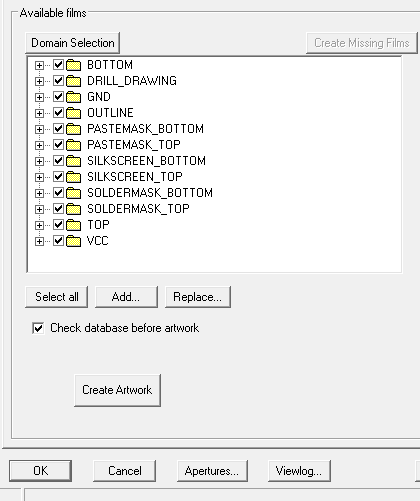
2.1、文件扩展名
.psm – 封装文件
.brd – PCB文件
.dra – 钻孔文件
.pad – 焊盘文件